Hướng dẫn xóa tài khoản Gmail vĩnh viễn một cách nhanh chóng
Xóa tài khoản Gmail là một quyết định quan trọng, đòi hỏi sự cân nhắc kỹ lưỡng vì nó sẽ ảnh hưởng đến các dịch vụ liên quan như Google Drive và các ứng dụng đã mua trên Google Play Store. Một khi tài khoản Gmail bị xóa, mọi dữ liệu sẽ biến mất vĩnh viễn và bạn không thể sử dụng lại địa chỉ email đó. Tuy nhiên, nếu bạn gặp vấn đề như bị đánh cắp dữ liệu, việc xóa tài khoản là cần thiết. Bài viết này từ Tripi sẽ hướng dẫn bạn cách xóa tài khoản Gmail vĩnh viễn, mời bạn tham khảo.

Bước 1: Truy cập vào địa chỉ sau và đăng nhập vào tài khoản Gmail cần xóa:
Sau khi đăng nhập, hãy chọn mục Xóa tài khoản hoặc dịch vụ của bạn để tiếp tục quá trình xóa tài khoản Gmail.
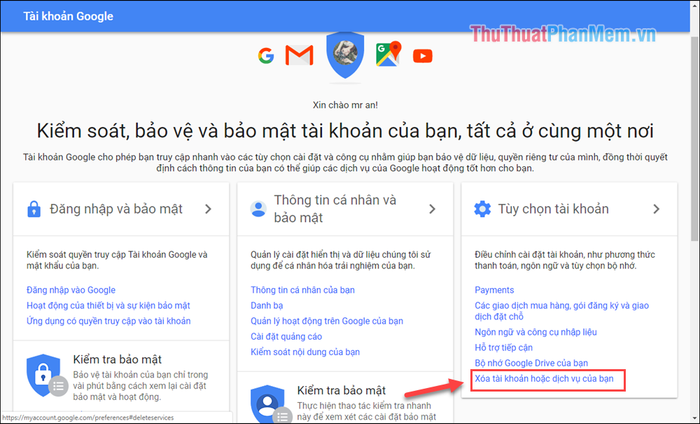
Bước 2: Trong cửa sổ mới hiện ra, bạn chọn mục Xóa sản phẩm để tiến hành xóa tài khoản.
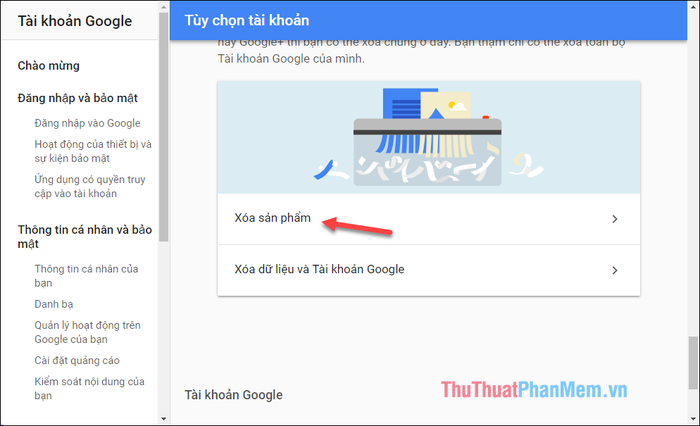
Khi chọn Xóa sản phẩm, hệ thống sẽ yêu cầu bạn nhập lại mật khẩu Gmail để xác nhận việc xóa tài khoản.
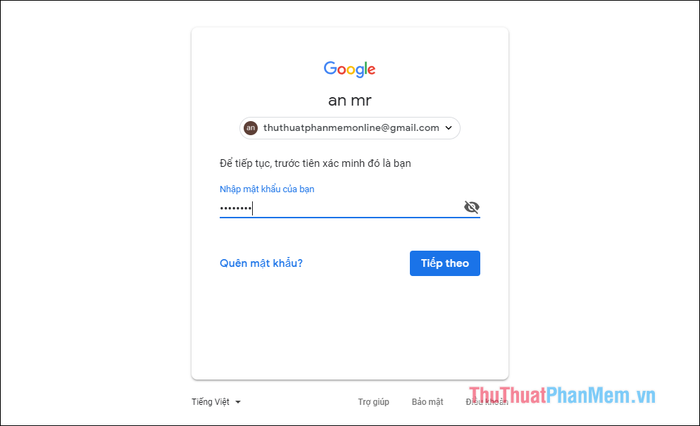
Bước 3: Nếu dữ liệu trong tài khoản Gmail của bạn là quan trọng, hãy nhấn vào Tải Xuống Dữ Liệu để lưu trữ tất cả thông tin liên quan như hộp thư, danh bạ, và lịch sử Google Play.
Nếu không cần lưu trữ dữ liệu, hãy nhấn vào biểu tượng thùng rác để tiến hành xóa Gmail một cách nhanh chóng.
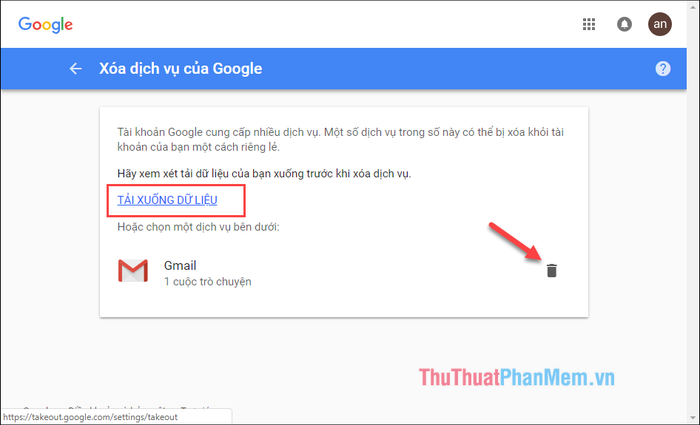
Bước 4: Nhập một địa chỉ email khác (không phải tài khoản Google) để xác minh việc xóa tài khoản. Bạn có thể sử dụng email Yahoo hoặc Microsoft, sau đó nhấn Gửi email xác minh.
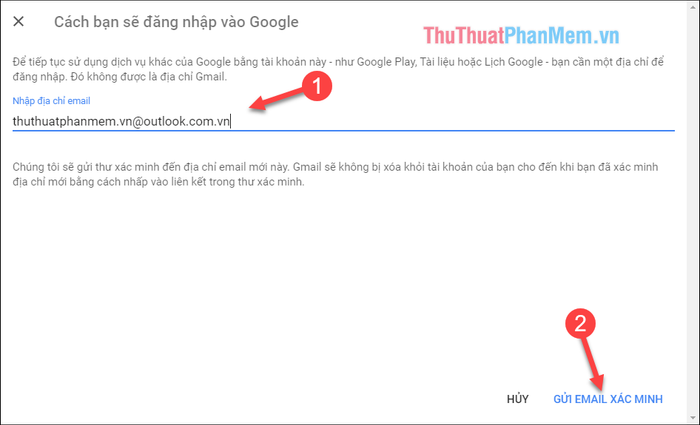
Bước 5: Truy cập hộp thư của email vừa nhập, mở thư xác minh từ Google và nhấn vào đường dẫn được cung cấp trong email.
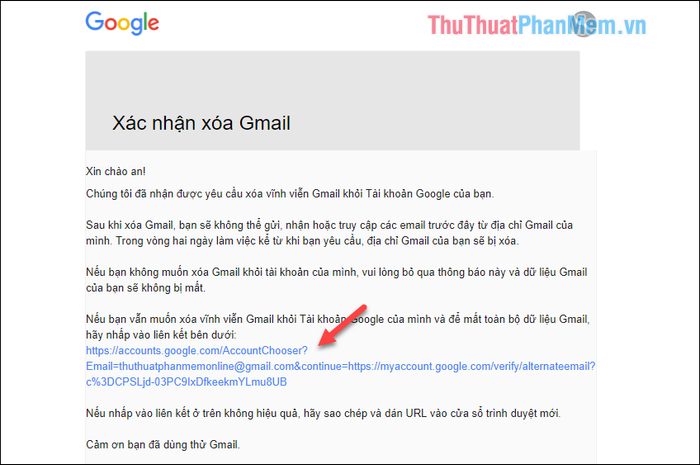
Bước 6: Bạn sẽ được chuyển đến một trang mới. Tại đây, hãy tích chọn đồng ý xóa tài khoản và nhấn Xóa Gmail để hoàn tất quá trình xóa tài khoản Gmail của bạn.
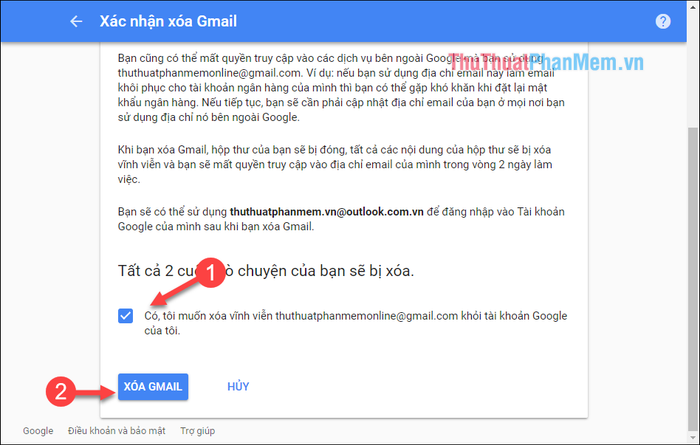
Lưu ý: Tài khoản Gmail của bạn sẽ bị xóa, nhưng tài khoản Google vẫn tồn tại và được chuyển đổi thành tên mới dựa trên địa chỉ email bạn đã dùng để xác minh ở bước 4.
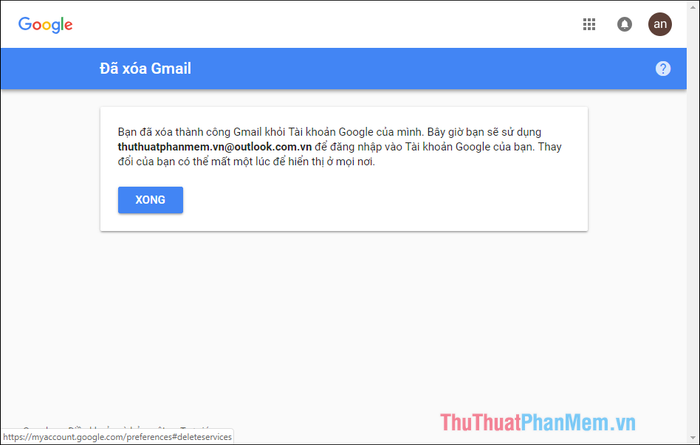
Như vậy, chúng ta đã hoàn thành các bước để xóa tài khoản Gmail vĩnh viễn. Hy vọng bài viết này mang lại thông tin hữu ích cho bạn. Chúc bạn thực hiện thành công!
Có thể bạn quan tâm

Làm sao để ướp gia vị cho món ăn đúng chuẩn, mang đến hương vị tuyệt vời? Cùng khám phá bí quyết để gia vị ngấm đều, tạo nên món ăn thơm ngon, đậm đà hương vị.

Top 10 salon nhuộm tóc đẹp nhất tại Vĩnh Long

Bí quyết tạo phông nền trắng chuyên nghiệp với Photoshop

Top 7 nhà hàng hấp dẫn tại The Garden Shopping Center, Hà Nội

Top 8 Cửa Hàng Rượu Vang và Rượu Ngoại Cao Cấp Uy Tín Nhất Tại Quận Cầu Giấy, Hà Nội


